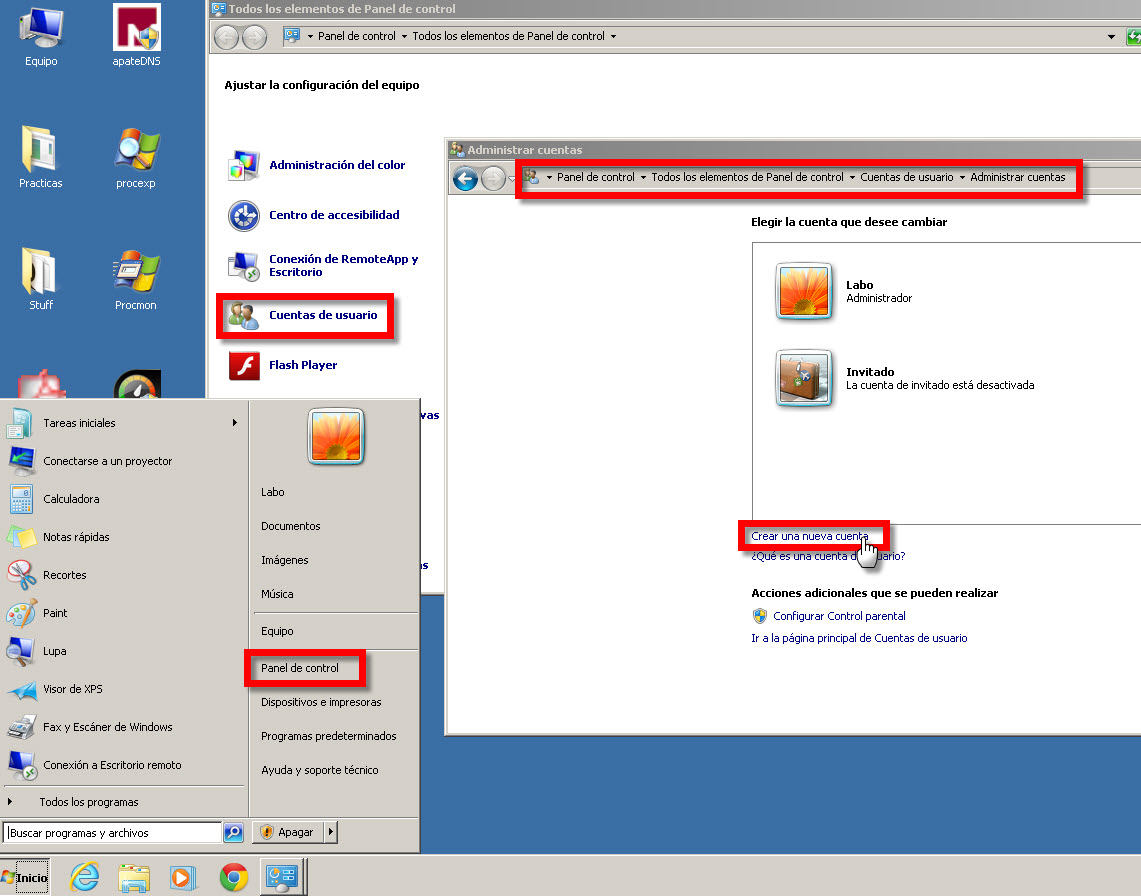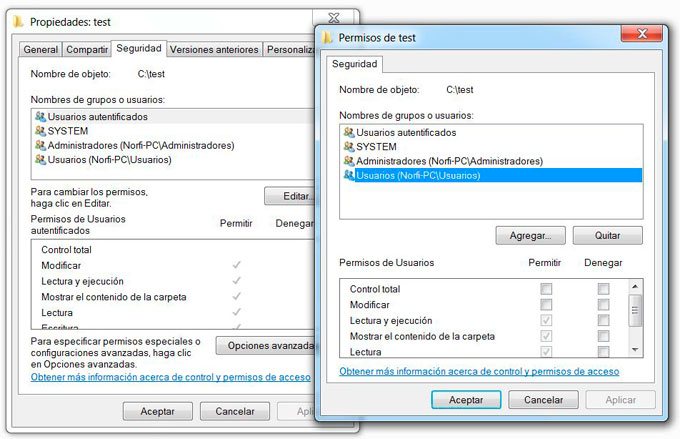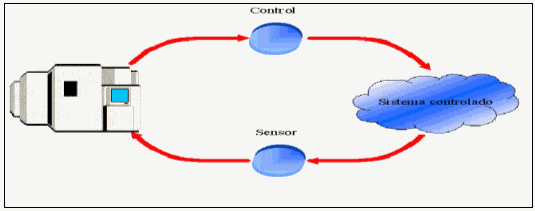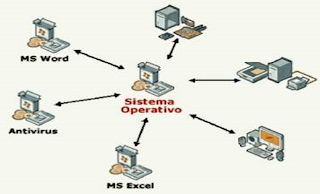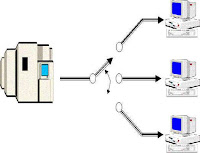MULTIPROGRAMACION: Se denomina multiprogramacion a una técnica por la que dos o mas procesos pueden alojarse en la memoria principal y ser ejecutados concurrentemente por el
procesador o CPU. Con la multiprogramacion, la ejecución de los procesos se va soplando en el tiempo a tal velocidad que causa la impresión de realizarse en paralelo (simultáneamente). Se trata de un paralelismo simulado, dado que la CPU solo puede trabajar con un proceso cada vez (el proceso activo).
TIEMPO REAL: Un sistema operativo de tiempo real, es un sistema operativo que ha sido desarrollado para aplicaciones de tiempo real. Como tal se le exige corrección en sus respuestas bajo ciertas restricciones en tiempo. Si no los respeta, se dirá que el sistema ha fallado. Para garantizar el comportamiento correcto en el tiempo sugerido se necesita que el sistema sea predecible.
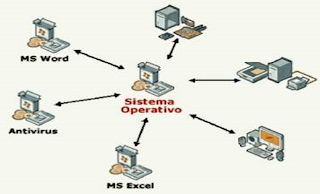
MONOTAREAS: Se le dice monotarea a aquel sistema operativo que solamente puede ejecutar un proceso del programa de computación a la misma vez. Es una característica de los sistemas operativos mas antiguos como MS-DOS pues en la actualidad la mayoría de los sistemas de propósito general son multitarea.
MULTIUSUARIO: Se refiere a un concepto de sistemas operativos pero en ocaciones también puede aplicarse a programas de computadora de otro tipo o incluso a sistemas de computo. En general se le llama multiusuario a la característica de un sistema operativo o programa que permite proveer servicio y procesamiento a múltiples usuarios simultáneamente.
POR LOTES: O modo bach, a la ejecución de un programa sin el control o supervision directa del usuario (que se denomina procesamiento interactivo). Este tipo de programas se caracterizan por que su ejecución no precisa ningún tipo de interacción con el usuario.
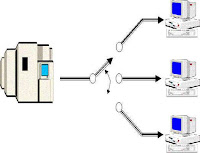
TIEMPO COMPARTIDO: Se refiere a compartir de forma concurrente un recurso computacional (tiempo de ejecución en la CPU, uso de la memoria, etc) entre muchas usuarios por medio de las tecnologías de multiprogramacion y la inclusión de interrupciones de reloj por parte del sistemas operativo permitiendo a este ultimo acatar el tiempo de respuesta.

DISTRIBUIDOR: Desempeñan las funciones mismas que un sistema operativo normal, pero con la diferencia de trabajar en un entorno distribuidor. Su misión principal consiste en facilitar el acceso y la gestión de los recursos distribuidos en la red.

REAL: Es un modo de operación del 8086 y posteriores CPUS compatibles de la arquitectura X86. El modo real, esta caracterizado por 20 bits de espacio de direcciones segmentada, acceso directo del software a las ratunas del BIOS y el hardware periférico, y no tiene conceptos de protección de memoria o multitarea a nivel de hardware.

PARALELOS: En este tipo de sistema operativo se pretende que cuando existen dos o mas procesos que compitan por algún recurso se puedan realizar o ejecutar al mismo tiempo.